갤럭시 잠금화면 녹음 위젯 설정 음성 녹음 빠르게 실행
갤럭시 폰을 사용하면 기본 삼성앱스에 음성 녹음앱이 빌트인 돼서 있습니다.
녹음 앱 실행하면 녹음해서 사용할 수 있는데요.
급하고 빠르게 녹음을 해야 할 때 잠금화면에서 바로 녹음을 할 수 있습니다.
갤럭시 잠금화면에 녹음 위젯을 설정하면 빠르게 이용할 수 있는데요.
그 방법을 알아보겠습니다.
1. 위젯에 녹음기 설정
갤럭시 앱 실행 후 설정 아이콘을 눌러주세요.

갤럭시 설정 화면이 나오면 [잠금화면]을 선택합니다.

잠금화면에 대한 여러 메뉴가 나오는데요. [위젯]을 선택해주세요

위젯 항목이 나옵니다. 아래 나오는 기능들이 위젯에 표시할 수 있는데요.
[음성 녹음] 기능을 ON으로 합니다.
녹음 기능을 빠르게 실행하기 위해 가장 상단에 위치 시키는 것이 좋은데요.
위치 변경을 하기 위해 상단 [순서 변경]을 선택합니다.
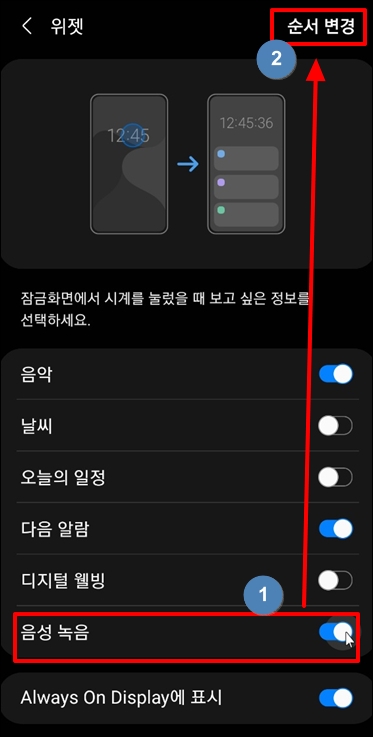
순서 변경화면입니다. [음성 녹음]을 선택해서 가장 위로 올려줍니다.
누른 상태에서 위로 드래그하시면 올라갑니다.

[음성 녹음]이 가장 위에 위치되었습니다.
상단 [<순서 변경]을 눌러 저장합니다.

2. 위젯에 녹음기 사용
위젯에서 녹음기를 사용하기 위해 시계가 나오는 잠금화면에서
시간을 선택합니다.

현재 시각이 나오고 첫 번째로 녹음기 앱이 보이는데요 동그란 녹음 버튼을 누르면 바로 녹음이 시작됩니다.

권한 설정이 나오는데요. 최초 한 번만 해주시면 됩니다. [앱 사용 중에만 허용]을 선택합니다.

다른 권한이 나오면 모두 허용해주세요

상단 표실 줄에도 녹음을 확인할 수 있습니다.
위젯이나 상단 표시줄에서 사각형의 정지 버튼을 눌러주면 녹음이 완료됩니다.
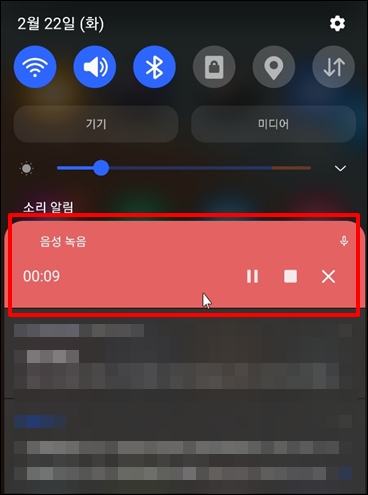
3. 녹음 파일 확인
녹음된 파일을 확인하기 위해 음성 녹음앱을 실행합니다.

목록에 녹음된 파일이 나옵니다.
내용을 확인하기 위해 좌측 재생 아이콘을 눌러주세요

녹음된 내용이 재생됩니다.

갤럭시 잠금화면 녹음 위젯 설정 음성 녹음 빠르게 실행을 알아보았습니다.